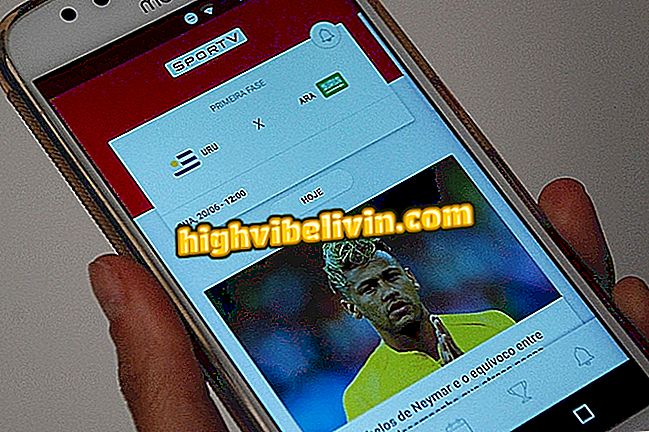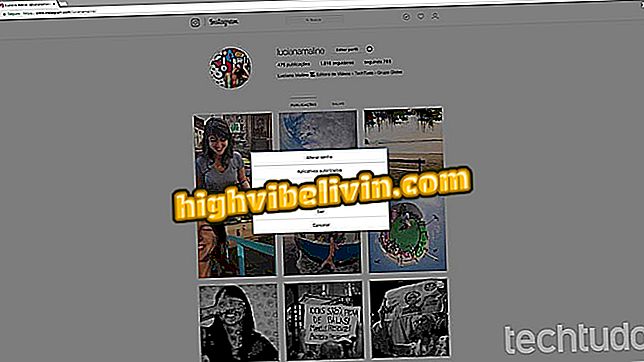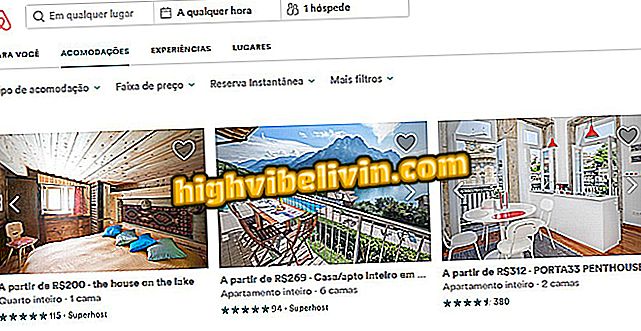Kako izraditi naslovnu fotografiju za Twitter u aplikaciji Canva za Android
Stvaranje naslovne fotografije za Twitter preko mobitela jednostavan je zadatak uz pomoć Canve za Android. Aplikacija je besplatna i omogućuje vam da stvorite stilizirane slike s optimalnom razlučivošću koja će se koristiti na vrhu vašeg profila za mikroblogiranje. Time se sprječava izrezivanje ili izobličenje fotografije. Aplikacija također ima nekoliko gotovih predložaka koji se mogu uređivati vlastitim slikama i prilagođenim izrazima.
U sljedećem vodiču pogledajte korak po korak kako koristiti aplikaciju Canva za izradu profila za Twitter profile. Postupak je proveden na Motorola E4 Moto, koji pokreće Android 7.1.1 Nougat, ali savjeti vrijede za bilo koji uređaj s Google sustavom.

Saznajte kako koristiti aplikaciju Canva za izradu naslovne fotografije za svoj Twitter profil.
Twitter testovi Trenutak na vertikalnim postovima sličnim Stories
Korak 1. Na početnom zaslonu Canva pronađite odjeljak "Zaglavlje Twittera". Dodirnite "Vidi sve" da biste vidjeli sve dostupne modele i odaberite željenu.

Pristupite predlošcima omota za Twitter
Korak 2. Da biste uredili predložak, jednostavno dodirnite elemente slike. U tekstu možete promijeniti font, poravnanje, boju i razmak znakova. Koristite gumbe koji se pojavljuju oko teksta da biste zakrenuli ili promijenili veličinu okvira. Ako želite urediti frazu, jednostavno ponovno dodirnite tekst.

Oblikovanje foto teksta
Korak 3. Dodirnite sliku da biste uredili prozirnost crteža i njegovu boju. Stavku možete premjestiti dodirom i povlačenjem na željeno područje. Također možete promijeniti veličinu i orijentaciju slike pomoću točaka na rubovima pravokutnika.

Uređivanje oblika slike
Korak 4. Za uređivanje pozadinske fotografije dodirnite ga. Možete odabrati sliku iz svoje fototeke u "Galeriji", upotrijebiti Canva fotografiju u "Image" ili solidnu boju u "Color". Na kartici "Filter" možete promijeniti filtar, čak i uz napredne opcije u "Napredno".

Promjena pozadinske slike
Korak 5. Ako želite dodati druga tekstualna polja, slike, grafiku ili promijeniti predložak, dodirnite gumb "+" u donjem desnom kutu zaslona.

Dodavanje novih elemenata fotografiji
6. Kada završite, dodirnite "Dijeli" u gornjem desnom kutu zaslona. Fotografija će biti spremljena u galeriji fotografija vašeg telefona i može se koristiti kao naslovnica vašeg Twitter profila. Izbornik za dijeljenje možete koristiti i za slanje slike prijatelju ili dijeljenje na društvenim mrežama.

Spremanje slike je stvoreno
Koji je najbolji besplatni program za uređivanje fotografija? Ne možete odgovoriti na ovu temu

PicsArt: saznajte sve o aplikaciji za uređivanje